【Runpod】「ComfyUI without Flux.1-dev one-click」で画像生成と動画生成をする方法
目次
【Runpod】テンプレート「ComfyUI without Flux.1-dev one-click」の使い方
アカウントをお持ちでない場合はRunPod公式サイトでのアカウント作成方法についてこちらのリンク記事で書いています。
あわせて読みたい

【RunPodの使い方と料金】Stable Diffusionなどで画像生成やLoRA学習をする方法【②実践編】 Stable Diffusion系画像生成やLoRA学習をする方法 Stable DiffusionやLoRA学習では、長時間GPUをフル稼働させるため、発熱や電源の安定性が大きな課題になります。 そこ…
ComfyUI + Flux.1-devを使用する
1.「Templates」から”ComfyUI ”を絞り込み
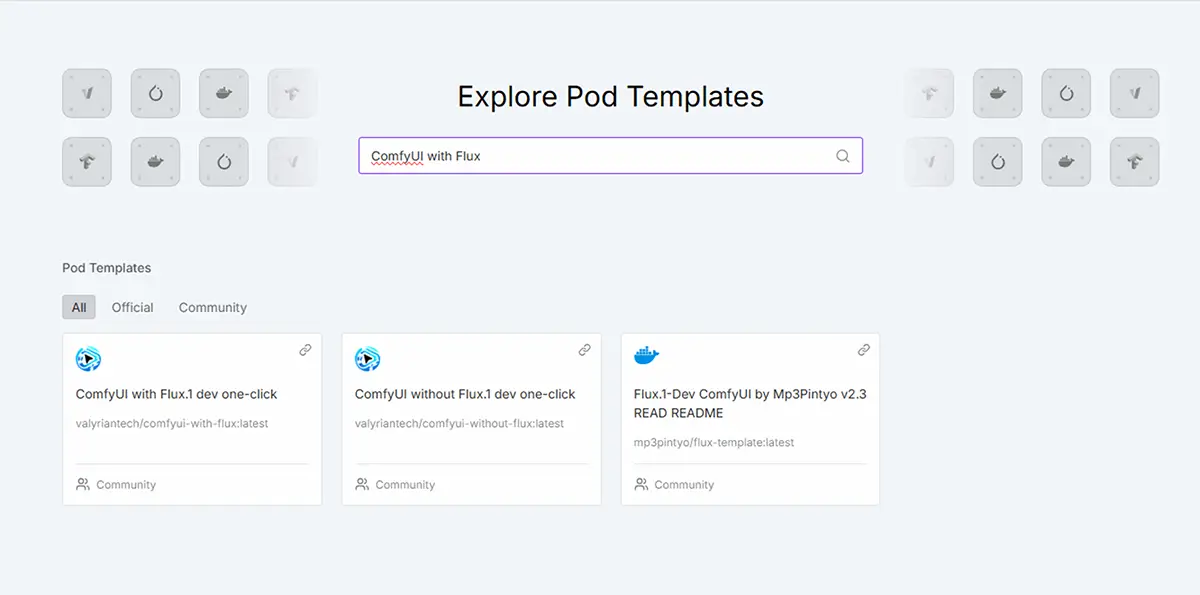
ComfyUI without Flux.1-devを選択します。
ComfyUI with Flux.1-dev one-clickは、起動時に 自動でFlux.1-devモデルをダウンロードしようとします。その為、初回ダウンロードが30分以上かかり、
RunPod側で「起動失敗」になる可能性があります。
ComfyUI with Flux.1-devは、運が良ければ(Podsが立ち上がれば)、こちらを選択した方が楽です。
※1回落とせば 次回以降はキャッシュを再利用ですんなりPodを立ち上げる事が出来るようですが、
私は三回チャレンジして三回連続で立ち上がらなかったので、諦めてComfyUI without Flux.1-devをDeployして、後からモデルファイルをダウンロードする方法をとりました。
追記:私はその後も何度もチャレンジしていますが、このComfyUI with Flux.1-dev one-click以外の多くのFlux入りComfy系のテレンプレートは、ほぼまともに立ち上がりませんでした。
ファイルのサイズが26GBと大きい事が原因かと思っていましたが、そうでもなさそうです。(ログを見る感じ、26GBまでダウンロードが進むときもあるからです。
ほぼ、Camenduru Flux テンプレが開けないという事は、Start Commandが、Colab仕様になっている?のか?)他に原因がありそうですので、是非、諦めて以下の方法で、ご使用されることをお勧めします。
※しかし、このテンプレートにはモデルが入っていない為、環境変数を使ったログインを行ってモデルをダウンロードする必要がありますので。
Templeteの注意書きにもありますが、ネットワークボリュームを使用すれば、次にPodsを立ち上げる時に、ComfyUI with Flux.1-devにテンプレートを変更できます。ComfyUI with Flux.1-devには、環境変数 DOWNLOAD_WAN も追加されています。こちらもComfyUI with Flux.1-devのポイントです!
あわせて読みたい

ComfyUI + Wanで動画生成!i2v・t2vをRunPodで簡単に使う方法 i2vで”静止画キャラから動画生成”とt2vで”テキストから動画生成” WANとは? Wanは、VACE内部で使われる 動画生成モデルで、VACE(Video-Audio-Content Engine)は、中国…
- 「without Flux」テンプレートなら Fluxモデルは自動DLしないので起動が速い。
- 起動後に WebShell や JupyterLab で モデルを落とす。
with Flux → 生成で使用するFlux モデル自体が最初から入っている(ただしその分、起動が遅くなる)
without Flux → Flux ノードは入っているが、モデルは自分で入れる必要あり(起動が軽い)
GPUの選択
SDXL:RTX 3090 / A5000でOK
FLUX:RTX A6000 / H100推奨
以下は現在のGPU表(2025年8月時点)
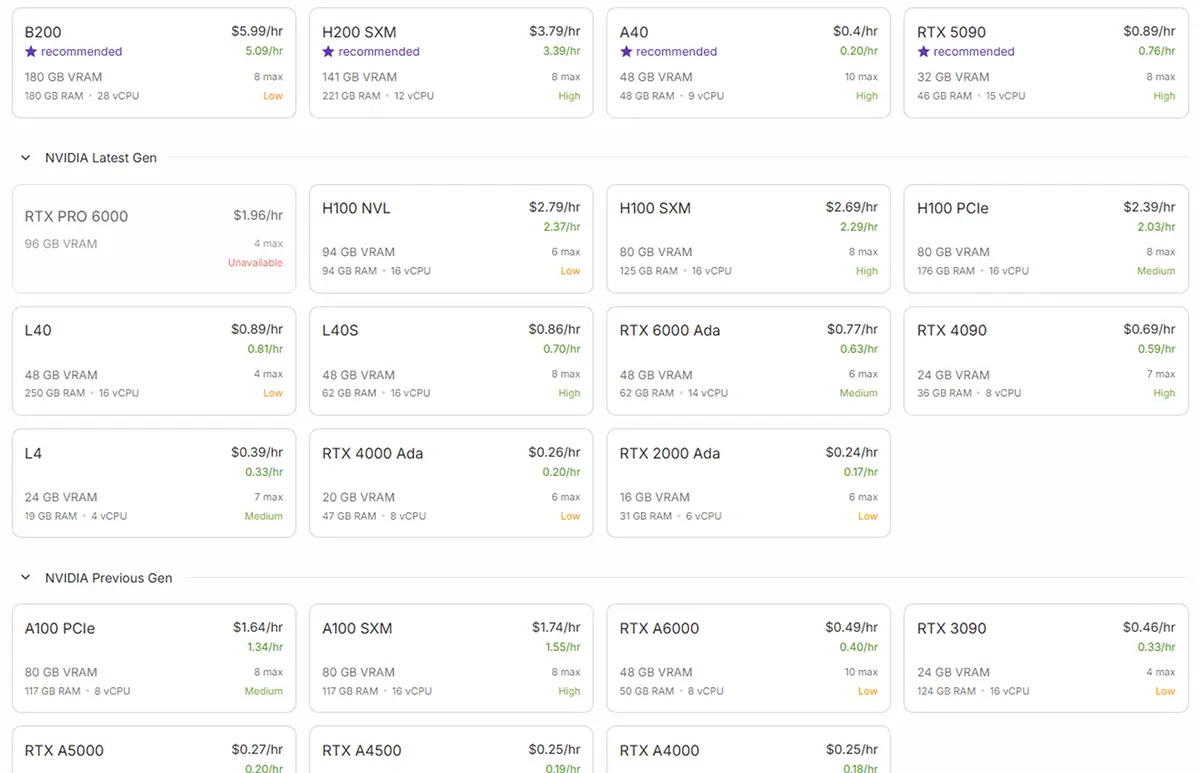
「ComfyUI without Flux.1-dev one-click」でJupiterLabを開く
立ち上げたテンプレートのPodsを開いた場所。
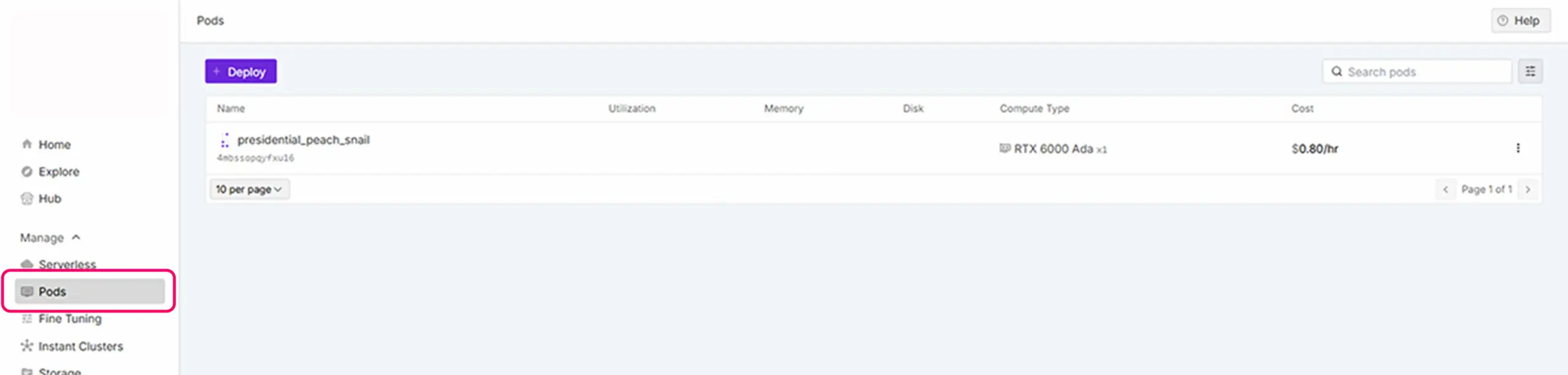
1⃣ Templateを選択
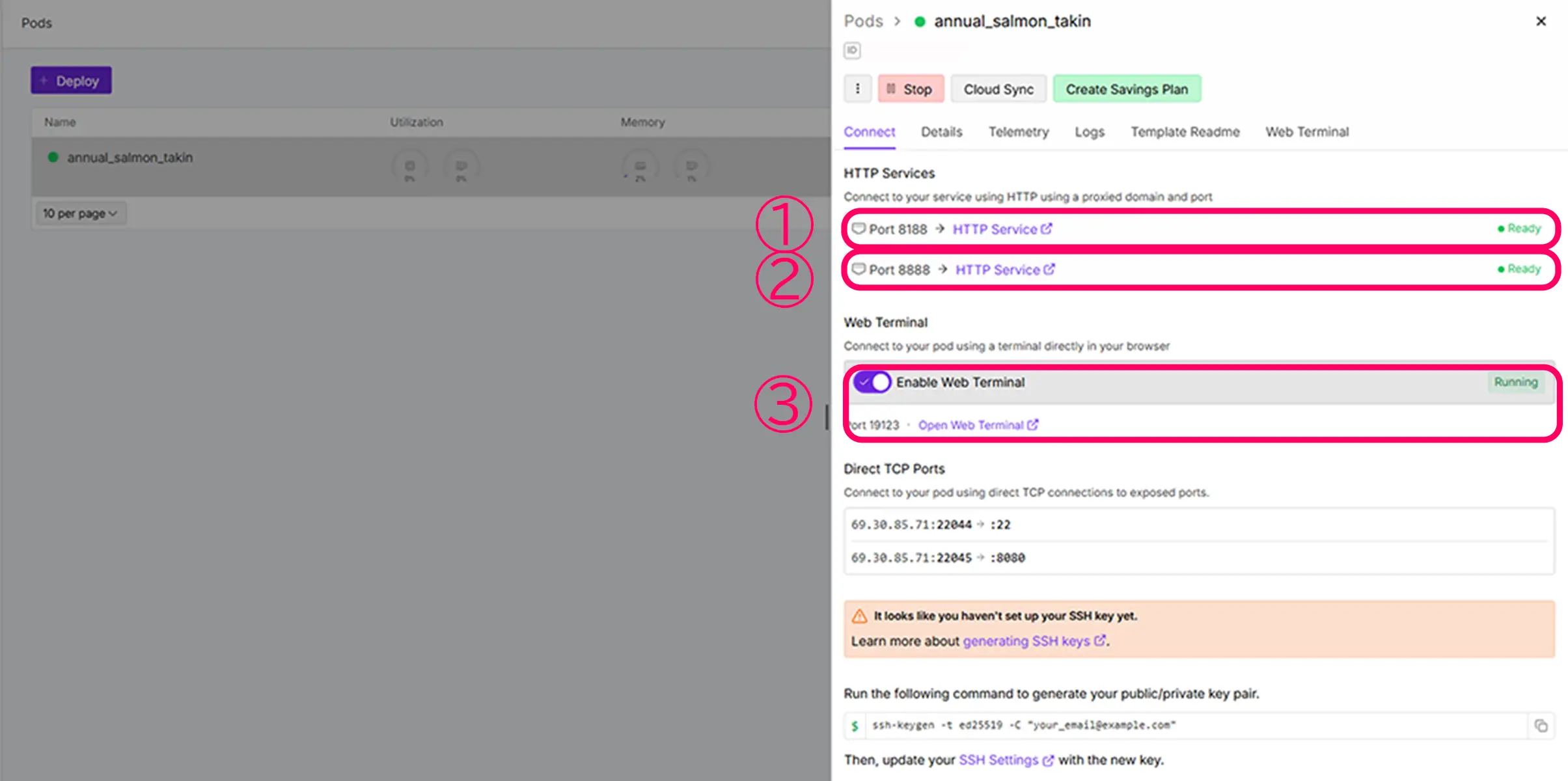
2⃣ ③のEnable Web TerminalのOpen WebTerminalを開いて、以下を実行します。
jupyter server list出てきた Tokenコピーする。

例:
http://127.0.0.1:8888/?token=c8de56fae8f...→ この URL の c8de56fae8f... の部分をコピー
3⃣ ②の8888(JupiterLab)を開くと以下の様にTokenを入力してEnter出来るようになっています。
先程のToken”をブラウザの Jupyter ログイン画面で「Password or token」に貼り付け → Enter
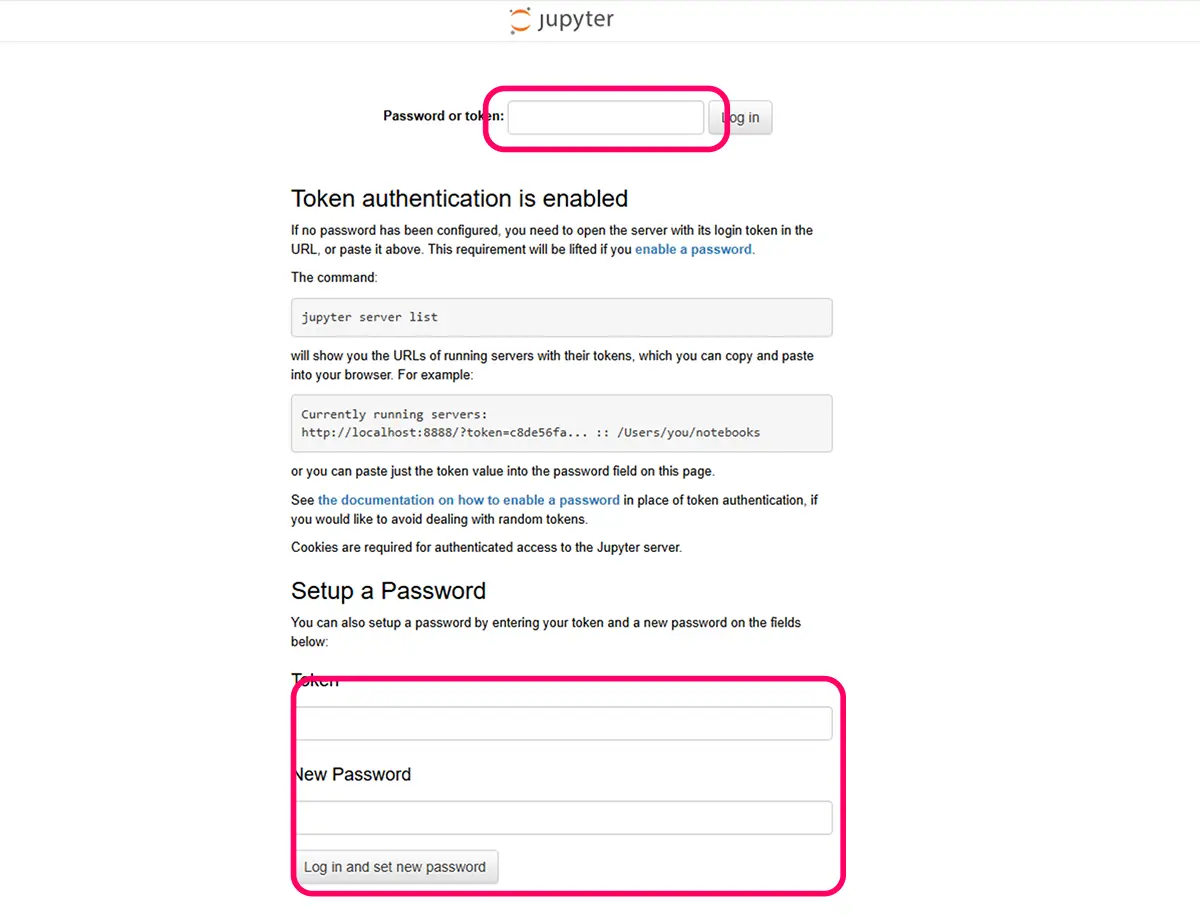
JupiterLabが開く
認証モデルのダウンロード
モデルのダウンロードの方法は、通常HuggingFaceからワンクリックで行えますが、
Fluxや一部のSDXL系は、Hugging Face の「認証が必要なモデル」です。
- ダウンロードの時点でトークン認証を通さないと落とせません。
Hugging Face 側の制限
ライセンス同意や規約承諾が必要なモデルは、ユーザーごとのトークン認証が必須。(例:FLUX, 一部のSDXL系, 特殊LoRAなど)
ダウンロード時に認証が必要
対話式ログイン or 環境変数ログインを通す必要があります。今回はクラウド環境なので、 環境変数ログインで進めていきます。
① モデルページにアクセス → 利用規約を読む → 同意する
Hugging Face アカウントで承諾が記録される。
② そのアカウントのアクセストークンを使うとDL可能になる
‣対話式ログイン (huggingface-cli login)
‣環境変数 (HF_TOKEN=...)
①HuggingFaceでのトークン発行
あわせて読みたい

HuggingFaceでのトークンの種類と発行方法 HuggingFaceでのトークン発行 https://huggingface.co/settings/tokens 「Write」権限(読み込みだけなら「Read」でも可)のトークンを発行 コピーしておく モデルの…
【 RunPod】で環境変数に設定
特徴
- サーバーやColabで一時的に使うのに便利
- スクリプト内で自動的に認証できる
- トークンを明示的に管理できるため、ログイン情報をファイルに残さなくても良い
そのままターミナルで以下を実行します。※ここに自分のトークンを貼るに先ほど取得したトークンを貼って実行してください。
export HUGGINGFACE_TOKEN="ここに自分のトークンを貼る"3. HuggingFace Hub にキャッシュする
huggingface-cli login --token $HUGGINGFACE_TOKENこれで「Enter your token:」が出ずに、そのまま認証される。
②モデルのダウンロード
モデルをダウンロードする(例)FLUX.1-dev のダウンロード
FLUXの著作権・利用制限を確認
- FLUX.1-dev や FLUX.1-pro などは利用規約で「商用利用可否」や「生成コンテンツの使用条件」が異なります
- 2025年時点では、公式が提供するモデルごとに商用利用の可否が明確化されているが、
- dev版は研究・非商用向け
- pro版や特定ライセンス版は商用可(ただし有償契約やAPI経由が必要な場合あり)
モデルは、CivitAIや、HuggingFaceなどからダウンロードします。
Stable Diffusion XL (SDXL 系)
- 公式モデル(ベース)
stabilityai/stable-diffusion-xl-base-1.0
stabilityai/stable-diffusion-xl-refiner-1.0- SDXLは「ベースモデル+リファイナー」の2段階構成が推奨。
- イラストから写真までバランスよく生成可能。
- 人気の派生モデル
- Juggernaut XL(商用利用OK・万能)
- RealVisXL(リアル寄り)
- DreamShaper XL(イラスト&アニメ向き)
- AiWise / BetterThanWords-merged-SDXL-LoRA-v3
おすすめ用途:イラスト・二次創作・LINEスタンプなど幅広く。
LoRA資産が圧倒的に豊富 なので拡張性が高い。
FLUX 系(最新)
- 公式モデル(Black Forest Labs)
black-forest-labs/FLUX.1-dev
black-forest-labs/FLUX.1-schnell
[black-forest-labs/FLUX.1-pro](商用有料)- schnell → 軽量&高速。お試しに最適。
- dev → 高品質。LoRA学習もこのモデルが中心。
- pro → 有料サブスク。商用案件なら最強。
- Keltezaa / natalie-portman-sdxl-flux
スタイル:高品質なスタジオ風ポートレート。美しい目とポニーテールが印象的。
特徴:リアルな写真の質感と洗練された構図を再現しやすいモデル。
おすすめ用途:リアル系、最新技術で高解像度・高精度の絵を作りたい場合。
ただし LoRA資産はまだ少ない。
自動で全部ダウンロード
git lfs install
git clone https://huggingface.co/black-forest-labs/FLUX.1-devgit cloneするときに、git lfs管理対象の大容量ファイルも 自動で全部ダウンロードされる。- そのリポジトリに含まれる
.safetensorsも.binもlfs対象なら全取得。 - メリット → 追加コマンド不要で、clone した時点で全部揃う。
- デメリット → 巨大モデルだと数GB〜数十GB落ちるため時間も容量も食う。
必要なファイルだけダウンロード
git lfs install
GIT_LFS_SKIP_SMUDGE=1 git clone https://huggingface.co/black-forest-labs/FLUX.1-dev
cd FLUX.1-dev
git lfs pull --include="*.safetensors"GIT_LFS_SKIP_SMUDGE=1を付けて clone
→ この場合、大容量ファイル(.safetensorsや.bin)はダウンロードされず、ポインタファイル(メタ情報)だけが落ちる。
→ clone が高速で済む。- 必要なファイルだけ
git lfs pull --include="*.safetensors"で取得
→ 例えば.safetensorsだけ欲しい場合に効率的。
→ 他の大容量ファイル(学習ログや不要な重み)は落とさないで済む。
- 必要なファイルだけダウンロード可能(容量節約、時間短縮)。
- ストレージや帯域が限られている場合に便利。
配置するファイルを指定します。
mv flux1-dev.safetensors /workspace/ComfyUI/models/unet/(※環境によっては checkpoints/ や unet/ など指定パスが違うので確認してください。)
(例)SDXL のダウンロード(例:official base 1.0)
GIT_LFS_SKIP_SMUDGE=1 git clone https://huggingface.co/stabilityai/stable-diffusion-xl-base-1.0
cd stable-diffusion-xl-base-1.0
git lfs pull --include="*.safetensors"
mv *.safetensors /workspace/ComfyUI/models/checkpoints/
cd ..=workspace/models/checkpointsにモデルファイルをアップロード
ComfyUI の場合
- FLUX →
models/unet/ - SDXL →
models/checkpoints/
に置くのが一般的です。
あわせて読みたい

black-forest-labs/FLUX.1-Kontext-dev at main We’re on a journey to advance and democratize artificial intelligence through open source and open science.
SDXLとFLUXを同時に使う方法
1. 同時使用の目的
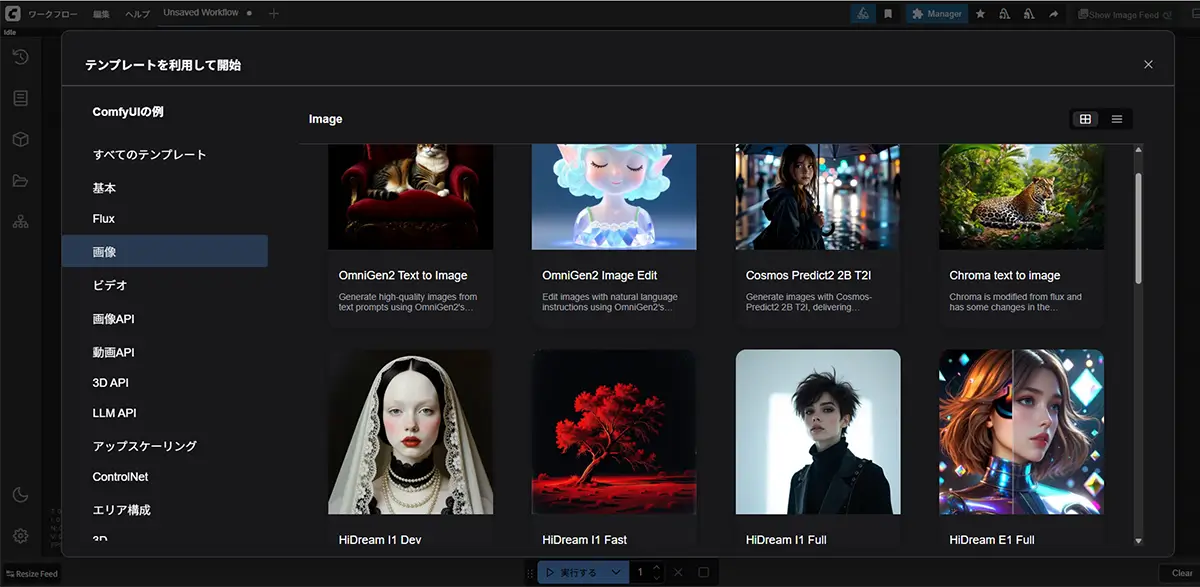
SDXL と FLUX の得意分野を生かす
- SDXL
- 学習資源が豊富(LoRA / LoCon が大量)
- 緻密なディテールや特定キャラ再現に強い
- 高解像度のアップスケール系ワークフローが充実
- FLUX
- 構図・ポーズ・顔の補正が自然
- フォトリアルや自然なライティングが得意
- “編集系”(角度補正、表情変更など)で強い
同時運用の方法(ComfyUI)
- 初期生成を SDXL、補正を FLUX
- まず SDXL で LoRA を活用してキャラ固有の絵柄や衣装を生成FLUX に img2img で渡し、顔の角度補正や自然さをアップ
- 二段階高画質化
- SDXL → フィニッシュに FLUXSDXL で高解像度リサイズ(例:1024→2048)
高い VRAM(例:RunPod の A6000, H100) 環境があれば、1ワークフロー内で切り替えも可能。
軽量な環境 かつ効率重視なら、ワークフローを分割して処理する方が効率的。
2. 実務上のポイント
- ComfyUIなら同時運用が簡単
- SDXLとFLUXを1UIでロードしてノード構成に組み込める
- LoRAやControlNetも両方のモデルで使い回せる
- RunPodでの利点
- 高VRAM GPUを使えば、SDXLとFLUX両方を同時にロードして推論可能
- ローカルPCではFLUXの高VRAM要求で同時使用が難しいこともあるので注意。
推論・生成を実行
- FLUX → より新しく、リアル寄り・構造的な表現が強い
- SDXL → 安定したクオリティ、イラスト表現やLoRA資産が豊富
ComfyUIの使用方法についてはこちらの記事をご覧ください。
あわせて読みたい

ComfyUIとは?Stable Diffusion 各モデルの特徴・用途・対応ツールのインストールと解説 Stable Diffusionを使った画像生成といえば、最も有名なのは「AUTOMATIC1111 WebUI」ですが、最近人気のもう一つの強力なツール は、ComfyUI(コンフィーUI) ですね。 …
高画質化のコツ
SDXL向け
CFG Scale: 7〜9- 解像度:1024×1024以上
- LoRA活用で作風特化
FLUX向け
- 高解像度生成+高ステップ(30〜40)
Negative Promptで不要要素を除去- 大きめVRAMで直接高解像度生成
アップスケーリング(超解像)
- 高解像度の出力を得たい場合、直接生成するより低解像度生成→アップスケーリングが効率的
- 使用例:
- Real-ESRGAN:汎用画像用
- GFPGAN / CodeFormer:人物・顔のディテール補正
- 手順(RunPod/ローカル共通):
- 生成した画像を保存
- Real-ESRGANでアップスケーリング
- 必要に応じてGFPGANで顔補正
- メリット:
- VRAM消費を抑えつつ高解像度画像生成
- FLUXなど高解像度モデルでVRAMが足りない場合に有効
あわせて読みたい

Real-ESRGAN と GFPGANを連携させる方法とGUIで使えるツール Real-ESRGAN と GFPGAN インストール手順や使い方においても Real-ESRGAN(リアル・イーエスアールガン)と GFPGAN (ジーエフピーガン)はかなり似ています。両方とも …
あわせて読みたい

GFPGANのインストール方法 GFPGANとは? GFPGANは、AIの顔修復モデルとして一時期バズりましたが、**「実物と全然違う顔になる」**というある意味での“炎上”も経験しました。ネットでは「GFPGANが…
あわせて読みたい

【CodeFormerの使い方】3通りの方法 3通りの使い方 CodeFormerとは? 顔の復元・補完・高画質化に特化したAIツールです。主に次のような用途に向いています ぼやけた顔写真を鮮明にしたいとき AI生成画像の…
ControlNetの活用
- 元画像や線画を元に特定のポーズや構図を保持して生成できる
- 使用例:
- 元イラストのポーズを維持して別の作風に変換
- 背景だけ置き換え、キャラクターは維持
- 使い方(A1111 / ComfyUI):
- ControlNetモデルをダウンロード(HED / Canny / OpenPoseなど)
- WebUIで「ControlNet」タブを選択
- 入力画像を指定、生成条件を設定
- SDXL/FLUXで推論
注意点
- SDXL専用のControlNet(v1.1やv1.2など)もあるので、Flux側のSDバージョンと合わせるとより安定
⚠ ControlNetはVRAMを追加で消費するので、FLUXで高解像度出力する場合はクラウドGPU推奨です
あわせて読みたい

【ControlNetの使い方】完全ガイド|線画・ポーズ・輪郭で思い通りに画像生成する方法 ControlNetは、「拡張機能・追加機能」です。ControlNet自体はStable Diffusionに、条件(姿勢・線画・輪郭など)を与えて画像生成をコントロールするためのモデルや技…
注意点
- FLUXの利用規約を必ず確認
- クラウド利用時は生成量と時間でコスト管理
- モデル配布元がライセンスなどを更新する場合があるので最新情報をチェックしましょう
まとめ
- ローカル派:GPUが十分なら安定運用可
- クラウド派:RunPodでVRAM制限を突破できる
- SDXLとFLUXを使い分けることで、幅広い生成スタイルを実現可能
SAKASA AI

Flux.1とは?画像生成AIの特徴・使い方・導入方法を徹底解説【2025年最新】 画像生成AIの進化形「Flux.1」がスゴい。誰でも手軽に使える導入法から、WebUI・クラウド・API連携まで、用途に合わせた活用法をわかりやすくまとめました。
